win10连win7远程桌面,有些朋友问我win10远程桌面连接不上和win7远程桌面连接不上,那么win10连win7远程桌面是什么原因造成的,就让小编告诉你们win10连win7远程桌面的解决方法.
win10连win7远程桌面不上怎么办的解决方法:
1、远程桌面连过去报如下错误,win10远程桌面反正就是连接不上远程桌面的端口,系统和设备肯定是好的,我从虚拟机管理器连上杠杠的。
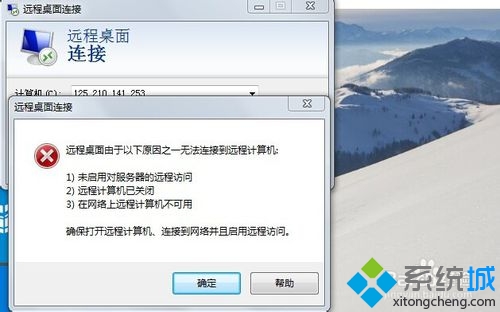
2、小编仔细看了配置,win7远程桌面,突然发现该机器的网络位置变成了公用,在win10防火墙设置;专用网络是未连接,而公用网络是有1个活动连接。
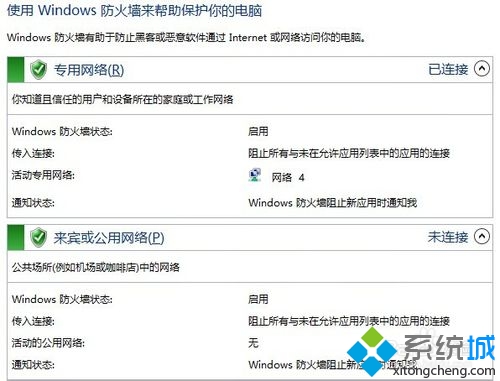
3、win10的网络位置会影响自身防火墙的策略,公用位置是不允许远程桌面连入的,原来是这个原因。
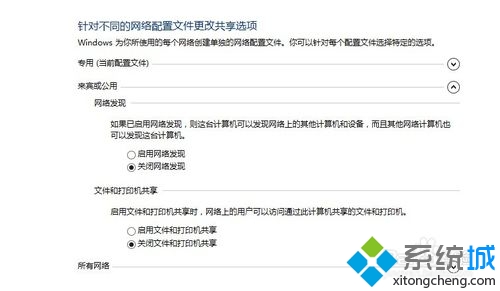
4、知道原因处理就快了,,win10远程桌面,打开控制面板--网络与internet--网格共享中心;呃,发现在win10下网络位置和win7完全不一样,是不能直接修改的。

5、在网络菜单到处乱试,终于试到了一个办法,在上述菜单点击左下角的家庭组,如下图所示的红圈。
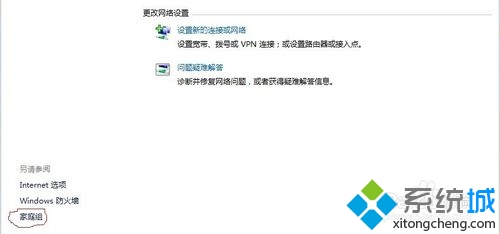
6、如下图所示,系统自动弹出窗口,说明现在的公共网络模式下不能加入家庭组,在这个菜单下可改为专用网络,点击更改网络设置完成配置。
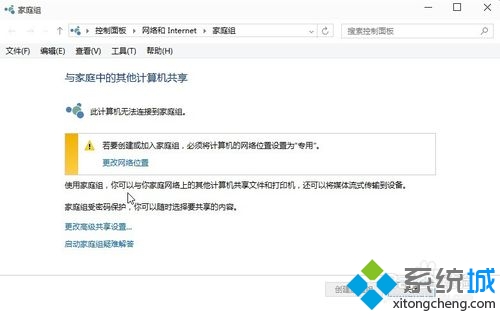
7、再次用远程桌面访问,一切OK,正常跳出密码确认窗口,win7远程桌面。
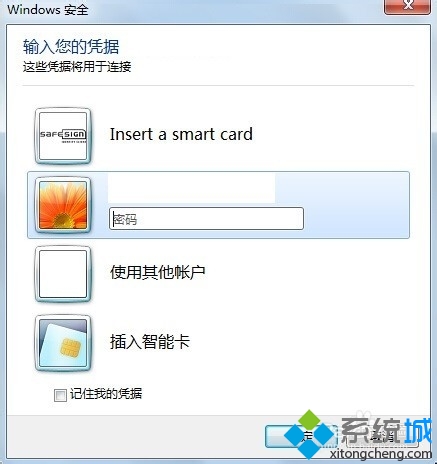
以上就是快速解决win10连win7远程桌面的办法了,有遇到此类情况或者是不懂的如何解决的用户可以尝试以上的方法操作看看,希望以上的方法可以给大家带来更多的帮助。另外,如果在操作过程中遇到任何问题,都欢迎大家登录Windows7之家官网查阅相关资讯或教程。
相关文章:
联想笔记本win7旗舰版64系统下载
联想笔记本安全模式会怎么样
轻轻松松教你快速安装windows7系统
笔记本按睡眠了怎么正常启动不了怎么办